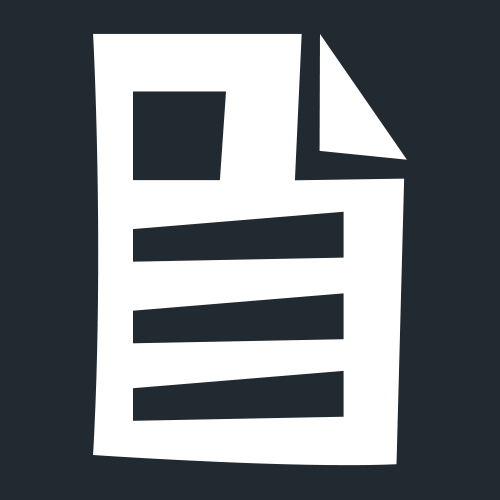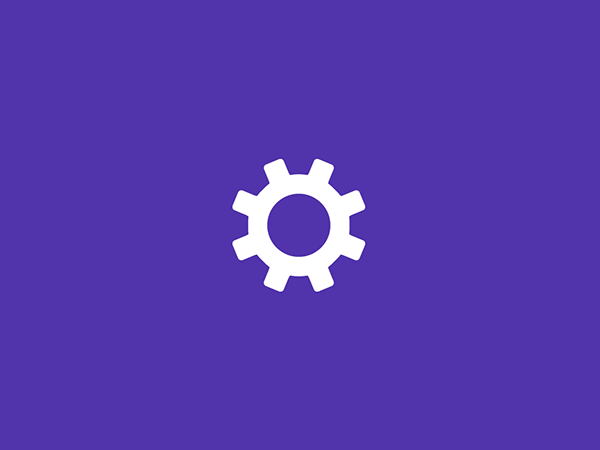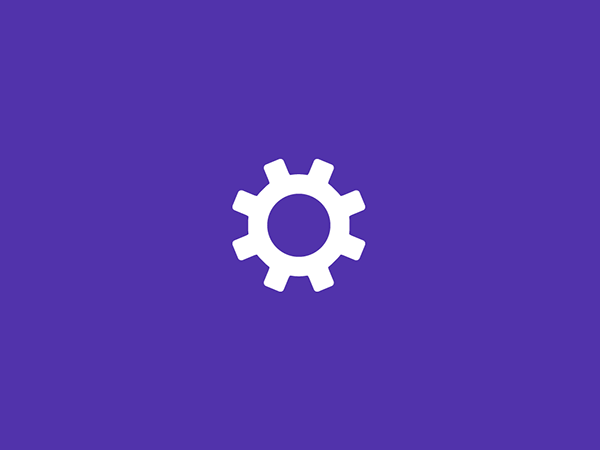インターネットでオフライン作業が表示され繋がらない
Windowsについての記事です。
インターネットに接続しようとすると「オフラインのためこのWebページを表示できません。」と表示されてインターネットへの接続ができなくなってしまいました。
オフラインを解除してブラウザを再起動しても自動的に「オフライン作業」が適用されてしまい「オフライン作業」が解除できませんでした。
環境
- ・OS Windows 8.1 Pro 64bit
- ・ブラウザ Internet Explorer 10
対処法
これはPCがダイヤルアップ接続やPPPoE接続を自動接続する設定になっているときに起きる問題で設定を変更すれば解決します。
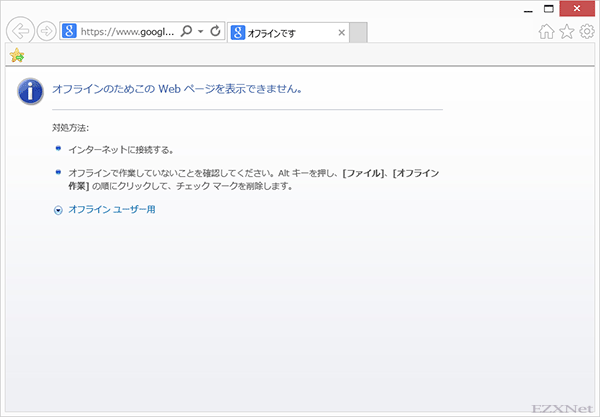
Internet Explorerを起動してキーボードの「Altキー」を押下してメニューバーを表示させます。

左上にある「ファイル」>>「オフライン作業」のチェックを外してInternet Explorerを右上の×ボタンをクリックして閉じます。
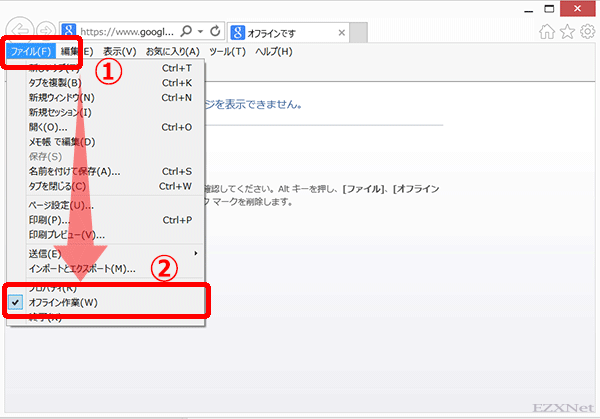
コントロールパネルを開き「ネットワークとインターネット」を選択します。
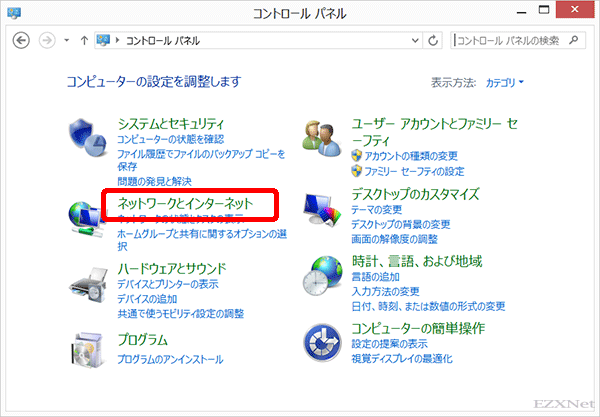
「インターネットオプション」を選択します。
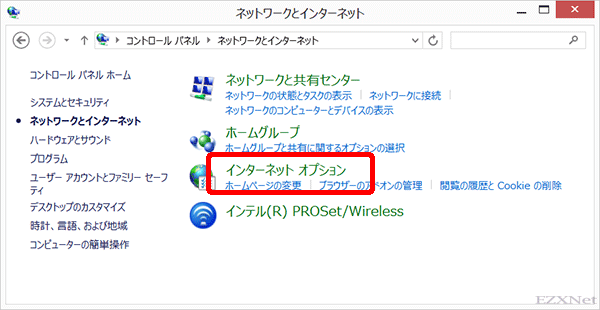
「接続」タブを選択して「ダイヤルアップと仮想プライベートネットワークの設定」にある「ダイヤルしない」にチェックマークを付けてOKをクリックします。
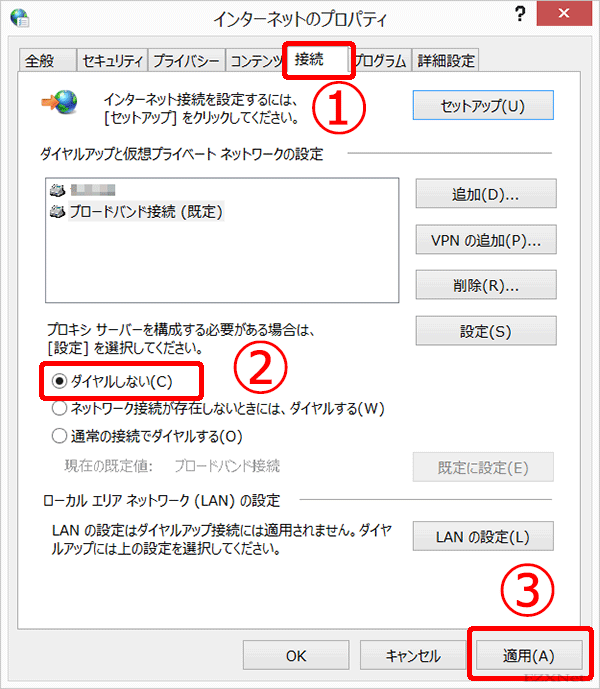
以上で「PPPoEの自動接続」を解除することができると同時に「オフライン作業」も解除されます。
改めてブラウザを開いてインターネットにつながっていることを確認します。
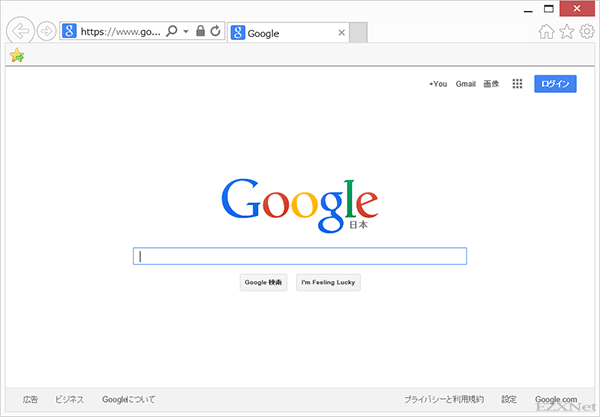
設定は以上です。
この現象が起きやすい環境
今までパソコンをモデムに接続をして使っていたけど、複数台のPCをネットワークつなげるためにルータを導入したときなどが考えられます。
「オフライン作業」はインターネットがダイヤルアップなどの従量課金制で接続をしているような場合に、通信料金を抑えるために用いられています。
昨今は通信費は定額制がほとんどですので利用する機会も少なくなってきています。
同じようにルータを導入してから「オフライン作業」が表示されて困っているという場合は上記のように設定を進めて確認をしてみるといいかもしれないです。